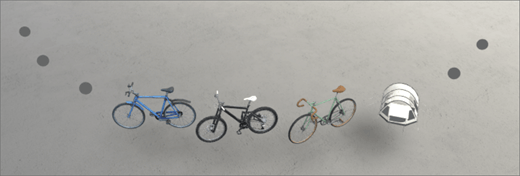
1. Якщо ви ще не в режимі редагування, у верхньому правому куті натисніть кнопку Edit (редагувати).
2. на полотні виділіть кружечку + піктограма.
Примітки.:
-
Ви можете вибрати будь-яку папку в бібліотеці документів. Веб-частина містить лише файли в цій папці, а не будь-які вкладені папки в цій папці.
-
Бібліотеки документів у програмі SharePoint Spaces можуть містити комбінацію тривимірних об'єктів, 360 ° зображень, 360 ° відео, документів і 2D-відео. Зараз ми не підтримуємо відображення 2D-зображень у бібліотеці документів.
3. виберіть пункт Бібліотека документів.
4. Клацніть, щоб розташувати веб-частину будь-де на структурі (підлозі).
5. у засобі вибору файлів виберіть бібліотеку документів, яку потрібно використовувати, а потім натисніть кнопку Відкрити.
6. Виберіть веб-частину, а потім виберіть піктограму олівця . Відкриється панель властивостей.
7. Якщо у вашій бібліотеці документів є зображення 360 ° або 360 ° відео, виберіть формат.
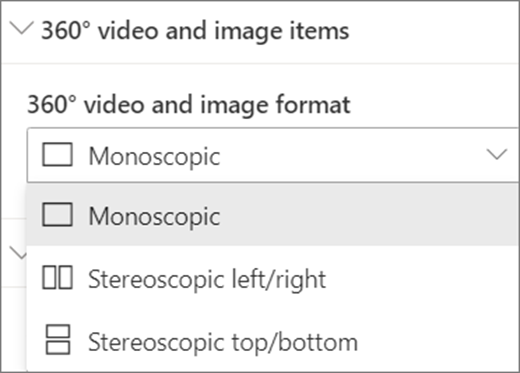
-
Якщо камера, яку ви використовували для захоплення відео 360 ° або 360 °, була однією об'єктивою камерою, яка була поставлена на Ріг або кільце, щоб зробити коло, виберіть елемент Моноскопія. Якщо камера, яку ви використовували для захоплення відео 360 ° або 360 °, має два камери для кожного поля подання, виберіть пункт стереоскопічнізображення.
8. (необов'язково) виберіть і вкажіть текст заміщення.
9. (необов'язково) Якщо потрібно, щоб подіум відображалися під бібліотекою документів, натисніть кнопку Показати подіум. Щоб установити відстань між бібліотекою документів і подіуму, скористайтеся повзунком " подіум ".
10. виберіть команду Зберегти як чернетку або опублікувати.
Примітка.: Вказівки з змінення розміру та розміщення веб-частин наведено в статті Додавання та використання веб-частин у просторі SharePoint.
Додавання дій до бібліотеки документів
Дії роблять інтерактивні веб-частини. Ви можете вибрати дії під час редагування веб-частини. Після того як ви збережете свій простір як чернетку або публікуєте її, вони стають інтерактивними. Додавання дій необов'язкове.
1. під час редагування наведіть вказівник миші на бібліотеку документів і виберіть піктограму олівця . Відкриється панель властивостей. Прокрутіть униз до розділу дії.
2. виберіть Додати дію.
-
Якщо вибрати веб-частину, відбувається дія тригер .
-
Якщо клацнути правою кнопкою миші (миша) або натиснути клавіші + утримуйте (Controller), з'являється більше дій .
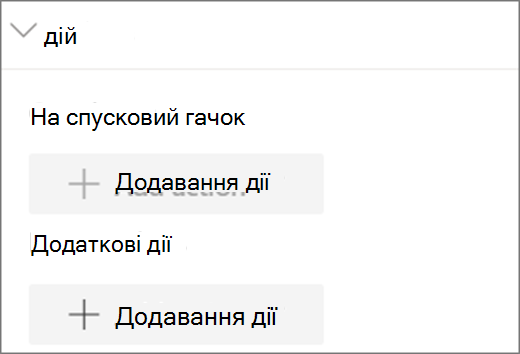
Примітка.: Настроювана дія – це (заблокований) дія тригера для цієї веб-частини. Щоб настроїти додаткові дії, натисніть кнопку Додати дію, а потім виберіть ... (три крапки). Щоб повторно замовити дії, перетягніть їх до потрібного замовлення.
3. щоб отримати додаткові дії, виберіть один із таких варіантів:
-
Посилання на інше місце: відкриває зв'язаний простір SharePoint.
-
Відтворення аудіо: відтворення вкладеного аудіофайлу.
-
Посилання на сторінку або елемент: відкриття зв'язаної URL-адреси (наприклад, сторінки SharePoint або загальнодоступного веб-сайту).
4. (необов'язково) Укажіть Опис.
5. щоб спробувати свої дії, виберіть команду Зберегти як чернетку або опублікувати.










